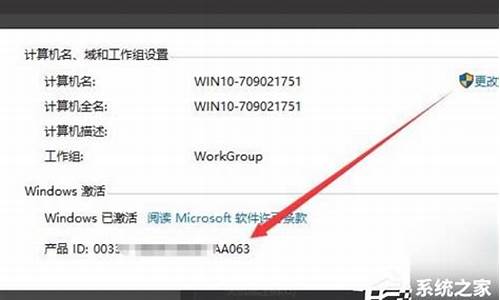苹果电脑系统清空,苹果电脑系统清空文件
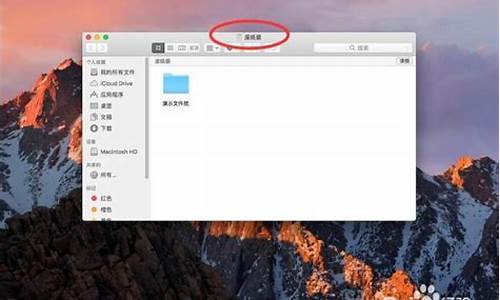
和手机端直接“恢复出厂设置”不同,在MACBOOK电脑上,并没有提供一键还原的功能。
但苹果自带的备份工具Time Machine,也可以提前备份后用最快的速度还原系统,而且系统原有的数据、信息一点都不走样。
首先,要通过Time Machine 功能制作一个备份盘。在“系统偏好设置”中找到Time Machine的设置界面,打开Time Machine开关,然后再点击“选择磁盘”,这时在列表中可以看到插入电脑的移动硬盘盘符,点击确认后,系统会自动将电脑里的所有东西都保存到硬盘上,也可以在“选项”设置中排除不需要备份的大型文件,以减少备份文件的使用空间。
需要提醒的是,在接入外置硬盘时,需要先将其格式化为Mac OS扩展格式,这样才能被Time Machine软件所识别。打开Finder,进入“应用程序”—“实用工具”—“磁盘工具”,单击U盘盘符,选择分区,在分区布局选项中选择“1个分区”,格式选择“Mac OS 扩展(日志式)”,并给硬盘起个名字,数字或字母均可。随后选择“抹掉”,将硬盘格式化后即可使用。
恢复数据时也很简单,启动Mac电脑,长按键盘上的Option键,系统会自动跳出两个选择,系统盘和Recovery 磁盘,选择后者后,页面会跳出四个选项:“从Time Machine备份恢复”“重新安装OSX”“获得在线帮助”“磁盘工具”。选择第一项,然后再确认备份文件即可。
小昕点评 Time Machine是个神奇的备份工具,你可以隔段时间便备份一次,而且除了第一次完整的备份外,后面的备份都只会保存在两次备份之间发生的变化,而且将它们按照时间段进行归类。在恢复系统时,你可以根据Time Machine的文件夹时间选择想要恢复的那一天,如同坐着时光机在电脑的不同时段遨游。
如何恢复苹果电脑的出厂设置,只需要简单的五个步骤就可以实现。具体操作步骤如下:工具/原材料:苹果macbookpro,macOSBigSur11.6.2,苹果系统11.6.2。1.备份电脑数据后,重启电脑,按command+R键。2.选择知道密码的帐户并输入密码。3.登录帐户后,选择“磁盘工具”并点按“继续”。4.选择第一张磁盘,然后选择右上角的“抹掉”。5.在弹出窗口中,单击“擦除”来擦除磁盘并恢复出厂设置。
声明:本站所有文章资源内容,如无特殊说明或标注,均为采集网络资源。如若本站内容侵犯了原著者的合法权益,可联系本站删除。